
A impressão digital faz parte da nossa identidade, pois está comprovado cientificamente que cada pessoa tem um padrão diferente na ponta dos dedos, permitindo-nos diferenciar-nos por meio dele.
Com base neste princípio, os designers e programadores de dispositivos móveis decidiram implementar esta modalidade para manter a privacidade dos computadores.
Em outras palavras, em muitos dispositivos foi integrado um leitor de impressão digital, que é capaz de diferenciar o formato da ponta dos dedos do proprietário para permitir o desbloqueio do equipamento. Atualmente é considerado o método mais seguro para telefones.
Muitos usuários podem ter esse tipo de leitor e não têm a menor idéia de como registrar seus dados para habilite este tipo de segurança, então hoje e por meio deste artigo, você aprenderá como fazer isso.
Registre sua impressão digital nas configurações do seu dispositivo Android
Quer o seu dispositivo apresente problemas para identificar a sua impressão digital, ou seja simplesmente a primeira vez que implementa este grau de segurança, deve saber que nas “Definições” pode resolver tudo o que necessita.
Portanto, para ajustar este tipo de segurança ao seu dispositivo, você pode inserir “Segurança” ou “Bloqueio de tela”, (a opção irá variar dependendo da versão do Android possuído).
Aí encontrará várias opções de bloqueio que já conhece, visto que provavelmente já as utilizou no passado com o seu dispositivo, com a ligeira diferença que desta vez irá optar pela secção “Impressão digital”.
A partir daí, basta seguir as indicações que são exibido na tela para registrar o método de bloqueio corretamente e você pode começar a usá-lo em seu dispositivo.
Esse tipo de problema é extremamente comum em todos os dispositivos, incluindo os de outras companhias telefônicas. Também pode acontecer que um iPhone não reconheça a impressão digital, então bastará ter um pouco de paciência e seguir corretamente as instruções exibidas dentro do sistema operacional.
Outras configurações que você pode implementar no leitor de impressão digital do seu dispositivo
Assim como outros fatores do aparelho, o detector de impressão digital também possui aspectos que podem ser modificados ou alterados, de acordo com os gostos e necessidades de cada usuário.
Android é um sistema operacional que se caracteriza por permitir personalize cada uma de suas ferramentas, então será suficiente apenas avaliar as possibilidades que você pode alcançar com a configuração deste método de segurança.
Emita uma vibração quando a tela é desbloqueada
A vibração que ocorre ao ler a impressão digital corretamente pode ser habilitada ou desabilitada, seja por meio das configurações comuns do aparelho ou por meio de outros aplicativos que podem facilitar o seu trabalho.
Aumente a velocidade de detecção
Existem dispositivos móveis, como o Samsung, que permitem configurar a velocidade com que o detector de impressão digital é lido, a fim de aumentar a velocidade com que o telefone é desbloqueado.
Use mais de um dedo para desbloquear o dispositivo
Da mesma forma que você pode mudar aspectos superficiais do leitor, você também pode modificar o número de impressões digitais que são aceitas pelo dispositivo.
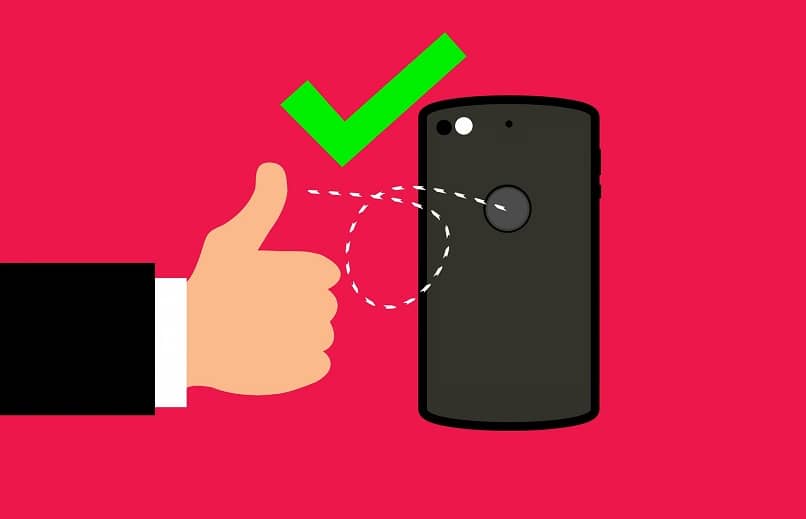
Se desejar implementá-la, deve entrar novamente na configuração e seguir os mesmos passos usados anteriormente para registrar sua impressão manual, com a pequena diferença de que se desejar inserir uma nova, você pode clicar na opção “Adicionar impressão digital”.
A partir daí, você repetirá o processo realizado pela primeira vez, que é colocar o dedo no leitor para que ele identifique a ponta do dedo e depois armazene para futuros desbloqueios do aparelho.
Após a conclusão bem-sucedida, os valores que você registrou para o seu telefone aparecerão na seção footprint, então você só precisa testar a nova configuração desbloqueie e aproveite o uso que você pode dar ao leitor do seu dispositivo móvel.